
Обзор разблокировки SmallPDF и альтернативы: удалить пароль PDF онлайн / офлайн

Вы столкнулись с заблокированными PDF-файлами и ищете простое решение? SmallPDF Unlock может стать вашим незаменимым инструментом. Независимо от того, новичок ли вы в разблокировке PDF или ищете эффективную альтернативу, понимание SmallPDF Unlock имеет решающее значение.
Этот инструмент предлагает простой подход к снятию ограничений PDF, позволяя пользователям легко управлять своими документами. SmallPDF Unlock выделяется среди инструментов управления PDF-файлами благодаря своему бесплатному доступу и мощным функциям.
Давайте рассмотрим, что может предложить SmallPDF Unlock, его основные функции и его сравнение с другими методами разблокировки.

Прежде чем использовать какое-либо приложение для разблокировки PDF-файлов, первое, что нужно сделать, — это узнать о нем больше. Узнайте о функциях, ценах, функциональности и многом другом средства удаления паролей SmallPDF ниже.
Это онлайн-программа, предназначенная для удаления шифрования из PDF-файла . Используйте его, чтобы разблокировать различные PDF-файлы с открытым паролем. Приложение работает на разных устройствах, и вы можете использовать его онлайн или офлайн.
Обратите внимание, что разблокировка SmallPDF является частью многих других приложений PDF под названием SmallPDF. Проще говоря, SmallPDF — это компания, производящая инструменты для управления документами, предлагающая разнообразные приложения PDF, в том числе разблокировку SmallPDF PDF.
Разблокировку SmallPDF можно использовать бесплатно. Существует бесплатная версия и бесплатная пробная версия. Но это не делает его полностью бесплатным. Для тех, кто готов платить за дополнительные премиум-функции, существует возможность ежемесячной и годовой подписки.
Вы работаете в команде и ваша работа выходит за рамки разблокировки PDF-файлов? Это может быть сжатие, подписание, редактирование и т. д. Вам понадобится платная версия SmallPDF, чтобы ускорить рабочий процесс.
Вот разбивка планов и цен:
Знание функций важно, потому что вы узнаете, что делает этот инструмент разблокировки пароля PDF исключительным. Вот пять функций, которые вам обязательно понравятся:
SmallPDF Unlock — отличное приложение с действенными решениями, на которые вы можете положиться. В этом приложении есть кое-что, что вам понравится. Однако над улучшением других необходимо работать — они не идеальны на 100%. Давайте подведем итоги по плюсам и минусам ниже.
Теперь вы знаете, чего ожидать от этого инструмента разблокировки PDF. Но как работает разблокировка SmallPDF? Существует два основных метода – онлайн и офлайн. Мы рассмотрим, как снять защиту PDF с помощью SmallPDF, используя каждый метод.
Шаг 1. Загрузите защищенный PDF-файл. Сделайте это, нажав ВЫБРАТЬ ФАЙЛ , и откроется окно, позволяющее добавить защищенный PDF-файл. Другой способ добавить зашифрованный PDF-файл — использовать технику перетаскивания в интерфейсе приложения.
Даже если у вас есть защищенные PDF-файлы, сохраненные на Google Drive или Dropbox, Unlock PDF с помощью SmallPDF позволяет вам получить к ним доступ для разблокировки.

Шаг 2. Далее подтвердите, что защищенный файл принадлежит вам. Сделайте это, установив простой флажок, а затем нажмите «Разблокировать PDF» .
Шаг 3. Введите правильный пароль и нажмите РАЗБЛОКИРОВАТЬ . Процесс удаления пароля начнется немедленно.
Шаг 4. Нажмите «Загрузить» . На этом этапе вы можете сохранить защищенный PDF-файл без пароля в выбранном вами месте.
Вы предпочитаете загружать зашифрованный PDF-файл в автономном режиме, не завися от подключения к Интернету? Это быстро и легко, и приложение SmallPDF Desktop делает это возможным. Вы получаете это приложение по платной подписке или по бесплатной пробной версии, легко доступной с веб-сайта.
Выполните следующие действия, чтобы разблокировать PDF-файл в автономном режиме на Windows или Mac с помощью программы разблокировки SmallPDF:
Шаг 1. Начните с загрузки и установки настольного приложения, затем откройте его, чтобы начать обработку.
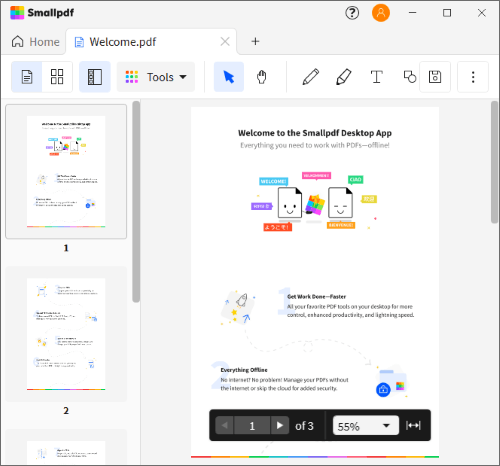
Шаг 2. Выберите инструмент разблокировки PDF в стрелке вниз «Инструменты» . Затем нажмите «Разблокировать »; он доступен с левой стороны интерфейса приложения.
Шаг 3. Перетащите PDF-файл; нажмите «Разблокировать», чтобы снять защиту PDF-файла.
Прочтите и изучите популярные методы, которые вы можете использовать, чтобы снять парольную защиту в вашем PDF-файле, когда она больше не нужна.
Вам нужна альтернатива, которая предлагает больше, чем просто инструмент разблокировки SmallPDF и многие другие альтернативы? Не смотрите дальше! Воспользуйтесь Coolmuster PDF Password Remover , и вам понравится его удобство.
От дизайна до функциональности вы поймете, что это надежное приложение уделяет первоочередное внимание эффективности, скорости и простоте использования, чтобы служить вам лучше. Удаление пароля больше не будет разочаровывать. Благодаря непревзойденным и самым современным функциям разблокировки PDF-файлов разблокировка файла становится очень удобной.
Всего несколькими щелчками мыши вы увидите весь потенциал этого приложения. Приложение доступно для всех компьютеров Windows 7, 8, 10 и 11.
Особенности Coolmuster PDF Password Remover :
Подробнее о том, почему Coolmuster PDF Password Remover стоит использовать лучше, чем его конкуренты:
Готовы начать?
Выполните следующие три шага, чтобы разблокировать PDF-файл с помощью Coolmuster PDF Password Remover :
01 Загрузите, установите и откройте приложение. Нажмите «Добавить файлы» , чтобы добавить PDF-файлы. Метод перетаскивания также поможет вам загрузить документы.
02 Выберите PDF-файлы, которые нужно разблокировать, отметив небольшие диалоговые окна. Затем выберите место для хранения разблокированных PDF-файлов с помощью кнопки меню «Папка вывода» .

03 Нажмите «Пуск» . Процесс разблокировки начнется сразу. Когда процесс завершится, появится всплывающее окно; нажмите «Показать в папке» . Теперь вы получите доступ к разблокированным PDF-документам из предпочитаемого вами места хранения.

Программное обеспечение для разблокировки Adobe Acrobat не является чем-то новым на рынке. Он является конкурентом разблокировки SmallPDF и имеет множество функций, делающих процесс разблокировки безопасным и простым.
Выполните следующие действия, чтобы разблокировать PDF-файл с помощью Adobe с помощью браузера или настольного приложения на Mac или Windows :
Шаг 1. Откройте PDF-файл в Adobe.

Шаг 2. Нажмите «Инструмент разблокировки» , выберите «Защита» , затем «Зашифровать» .
Шаг 3. Нажмите «Удалить безопасность» . Нажмите ОК , чтобы открыть пароли. Если требуется пароль, введите его, подтвердите и нажмите «ОК» .

Инструмент разблокировки iLovePDF — еще одна альтернатива, на которую вы можете положиться в Интернете, если вам нравятся эффективные приложения с простым в использовании и навигационным интерфейсом. Он позволяет загружать различные PDF-файлы с ограниченным доступом и легко разблокировать каждый из них.
Вот шаги, которые помогут вам разблокировать PDF-файл с помощью iLovePDF онлайн:
Шаг 1. Зайдите на веб-сайт iLovePDF из браузера предпочитаемого вами компьютера и выберите инструмент «Разблокировать PDF» .

Шаг 2. Далее перейдите в раздел «Выбор PDF-файлов» . Выберите PDF-файл, который вы хотите использовать без ограничений. Альтернативно, перетащите файл в интерфейс приложения. Приложение также позволяет загружать PDF-файлы для разблокировки с Google Drive и Dropbox .

Шаг 3. Нажмите «Разблокировать PDF» , чтобы снять защиту паролем. Файл загружается автоматически. После этого вы можете сохранить его в предпочитаемом вами месте.
Простота и универсальность приложения для разблокировки SmallPDF делают его хорошим выбором для тех, у кого есть компьютеры с разными операционными системами и кто хочет разблокировать PDF-файл. Если детали этого инструмента, обсуждаемые в этой статье, звучат как то, что вам следует попробовать, не стесняйтесь попробовать.
Но, тем не менее, из этого обзора разблокировки SmallPDF вы, должно быть, поняли, что существует более мощный и удобный инструмент. Мы имеем в виду программу Coolmuster PDF Password Remover . Это наиболее рекомендуемая альтернатива для разблокировки PDF. Действуй.
Похожие статьи:
Adobe Merge PDF и альтернативы: объединение PDF-файлов [обновлено]
Как объединить несколько PDF-файлов в один
Как отправить защищенный паролем PDF-файл 6 различными способами





